魔法陣製品はe-Taxが対応している以下URLの「財務諸表のCSV形式データ(標準フォーム)」に対応しておりません。
■e-Taxホームページ
「財務諸表のCSV形式データの作成方法」(令和2年4月以後の申告から対応)
https://www.e-tax.nta.go.jp/hojin/gimuka/csv_jyoho4.htm
<参考>
上記URLの標準フォームをご利用される場合は、e-Taxソフトで「電子データの追加送信」という手続きを利用して、
財務諸表だけを標準フォームを元に作成・送信する方法をご検討ください。
(申告書は魔法陣 電子申告で送信、財務諸表はe-Taxソフトで送信 という方法です。)
「電子データの追加送信」の手順については、以下URLをご参照ください。
■日本税理士会連合会「税理士のための電子申告Q&A」
「3-5-3 e-Taxソフトによる法人税の電子申告で帳票を追加送信したいのですが、どのように作成し送信するのですか。」
https://www.nichizeiren.or.jp/taxaccount/auth/faq/n3/
おおまかな作業の流れは、以下の①・②・③をご参照ください。
①魔法陣 電子申告
財務諸表以外の申告書データの送信を行う
②財務諸表CSVデータ作成
e-Taxホームページにあがっている標準フォームを元に財務諸表のCSV形式データを作成する
③e-Taxソフト「電子データの追加送信」
1.「電子データの追加送信」のデータを新規作成する
※帳票は「電子データ追加送信表」のみ選択してください
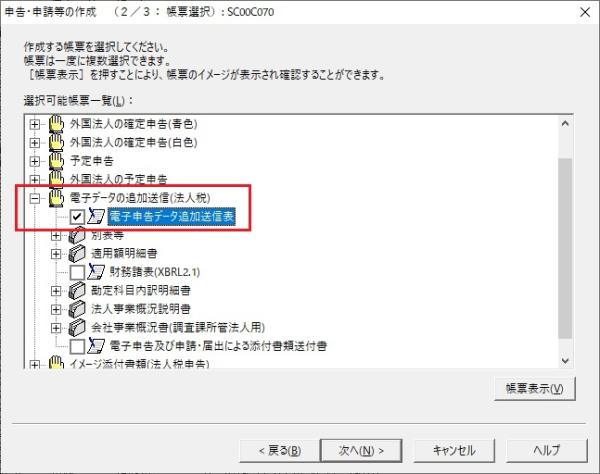
2.「帳票一覧」画面「財務諸表等の組み込み」ボタンより②で作成した財務諸表(CSVファイル)の組み込みを行う
※財務諸表(CSVファイル)(HOT010(Ver3.0))を選択してください
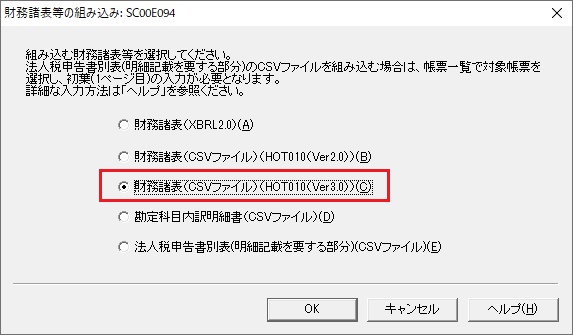
3.「帳票一覧」画面より「基本情報変更」ボタンをクリックし基本情報の入力を行う
※提出日、事業年度、税理士の情報等を入力してください
4.「帳票一覧」画面より「電子申告データの追加送信表」を開き、当初送信時の受付年月日・受付番号等を入力する
5.4.のデータに署名を付与する
6.①を送信後に格納された受信通知の「追加送信」ボタンよりデータ「電子データの追加送信」の送信を行う
※税理士が①を代理申告した場合は、メッセージボックスにログインする際、税理士の利用者識別番号でログインしてください。
魔法陣会員サイトにログインしていただきますと、
検索機能もご利用になれます。ぜひ、ご活用ください。
※ご不明点・お問い合わせは、こちらから